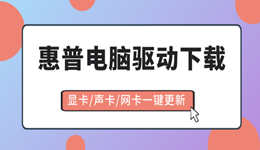电脑由多个硬件组成,每一个硬件,包括外接的硬件都有一个驱动,没有驱动,硬件就没法工作。
驱动哥总说电脑没有驱动不行,那么运行一台电脑到底需要多少个驱动呢?
根据硬件数量计算每台电脑基本都有20个以上的驱动,配置更高的电脑甚至更多。
电脑中的驱动可以分为主板驱动、显卡驱动、声卡驱动、网卡驱动等,如果是笔记本电脑还会有键盘驱动、鼠标驱动、无限网卡驱动等。

其中主板驱动又蕴含着多个主板芯片驱动,分别负责不同数据的传输和设备的控制,一旦驱动缺失或存在故障问题,将影响电脑的运行。
当你不能确定电脑是否缺少驱动,或驱动是否存在问题,可以使用以下两种方法进行验证。
方法一:进入设备管理器查看
第一步:打开控制面板,点击进入【设备管理器】,在这里你可以看到你的电脑究竟有哪些硬件设备。


第二步:逐一点击小三角,展开设备详情,如出现黄色问号则说明该硬件缺少驱动,如出现黄色感叹号,则说明该驱动程序存在问题需要更新或卸载重装。
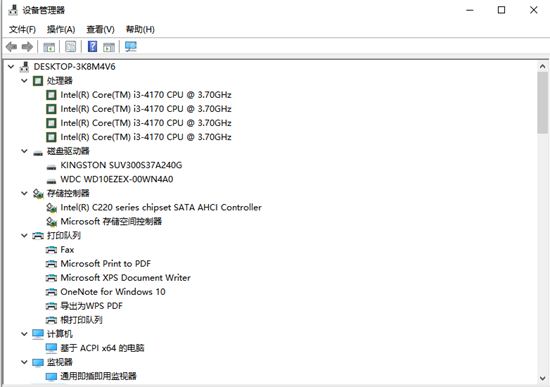
第三步:如缺少该硬件驱动,可前往对应硬件品牌的官网,找到对应型号的驱动,下载并安装;如该驱动存在问题,可以在设备管理器中,右键选择更新驱动程序,选择【自动搜索更新的驱动程序软件】。
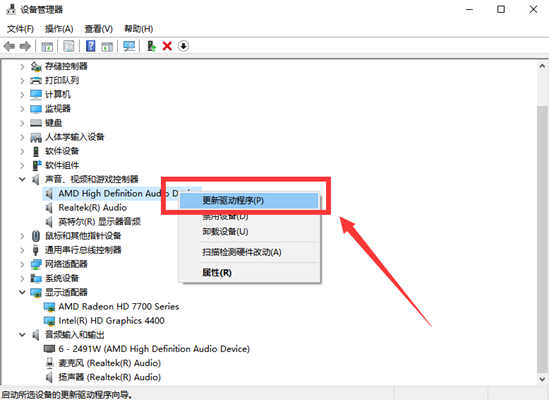
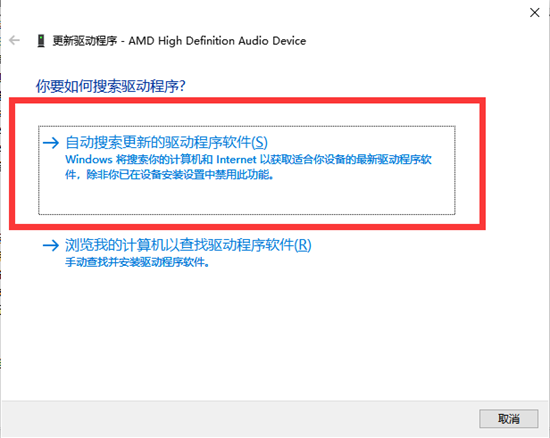
方法二:使用驱动人生深度扫描功能
驱动人生深度扫描功能现已上线!
除了基础的显卡、主板、声卡、网卡驱动外,还能深入扫描显示在【设备管理器】中硬件设备内部的多种细节驱动。

如上图所示,在升级深度扫描功能前,只能检测出两个驱动问题;在升级后,可检测出54个问题(如下图)。
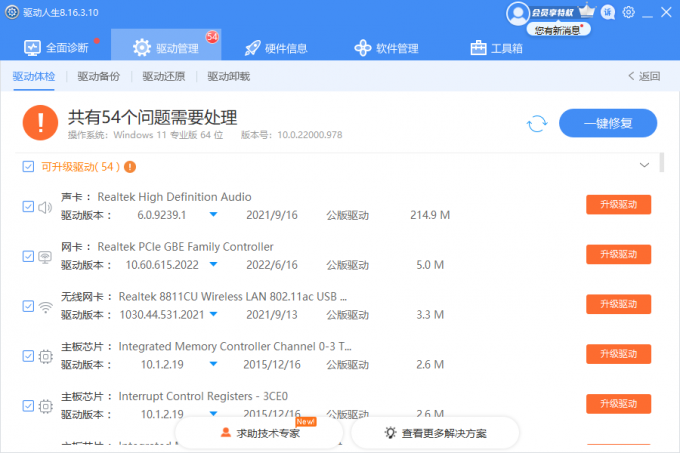
简单来说,驱动人生能够检测到的驱动状态更多且更细致了,能够有效排除隐形故障,随时随地保障电脑稳定运行。
第一步:进入驱动人生官网(160.com),下载最新版【驱动人生8】。

 好评率97%
好评率97%  下载次数:5232489
下载次数:5232489
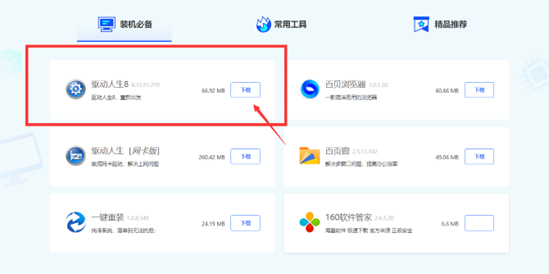
或打开【驱动人生8】客户端,点击右上角【设置】-【检查更新】,升级到最新版,即可使用深度扫描功能。
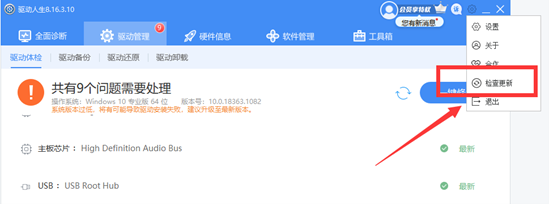
第二步:点击【驱动管理】-立即扫描,驱动人生将自动开始深度排查电脑中的硬件设备驱动。

第三步:扫描结束后,点击右侧【升级驱动】,即可升级对应驱动,让硬件设备恢复正常运行。
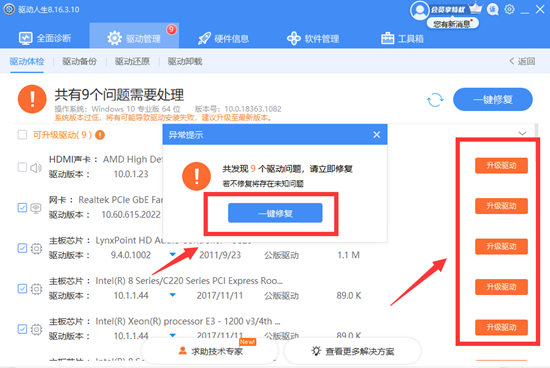
梦想可以有隐形的翅膀,电脑可不能有隐形的故障,赶快下载、升级【驱动人生8】,体验深度扫描的细致之处吧!